Excel通过GET.CELL对填充了同一种颜色的单元格分别进行快速求和。更多Excel问题,参考如下教程:
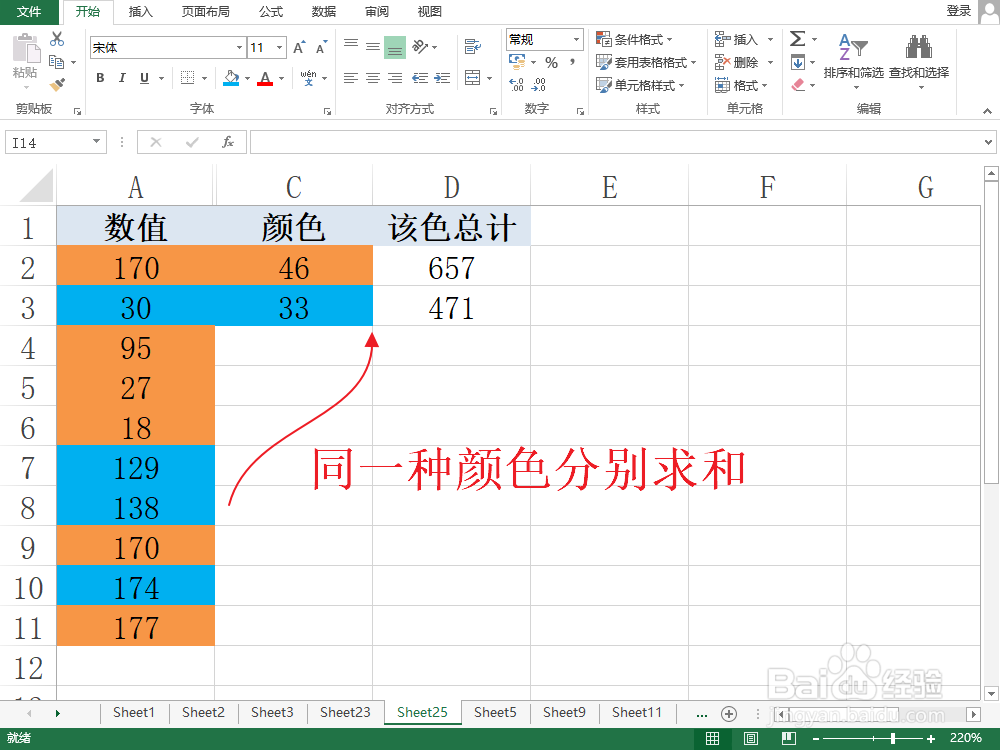
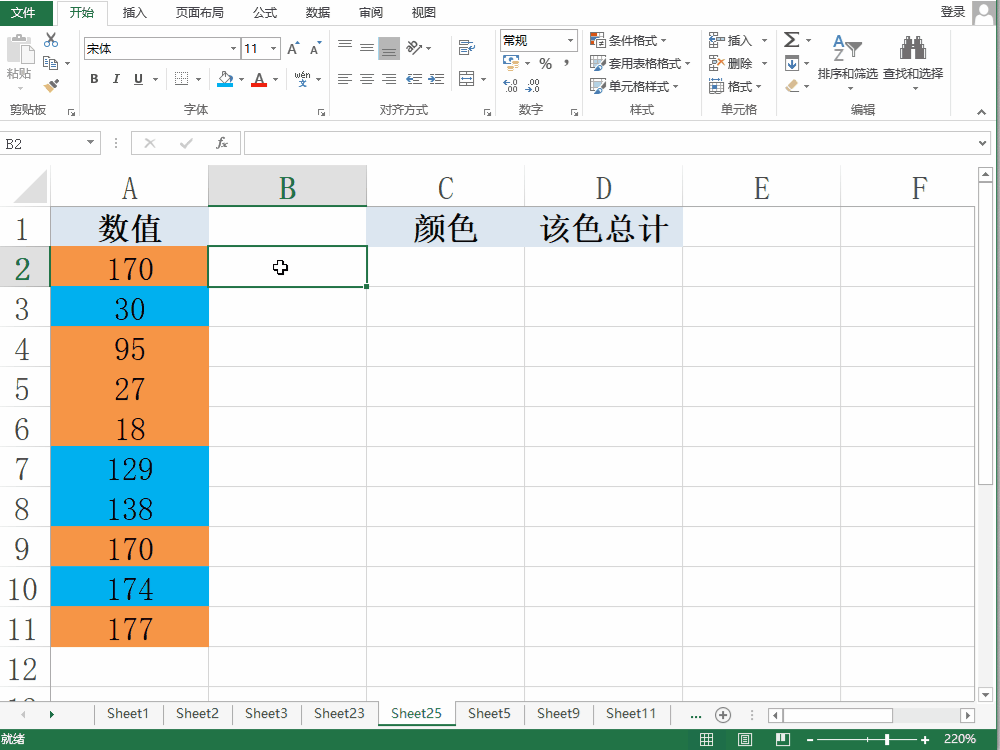
工具/原料
Excel对带同一种颜色的单元格分别进行求和
Excel对带同一种颜色的单元格分别进行求和
1、准备存放按照颜色求和的单元格结构。首先在Excel中准备好按照颜色求和的单元格结构。
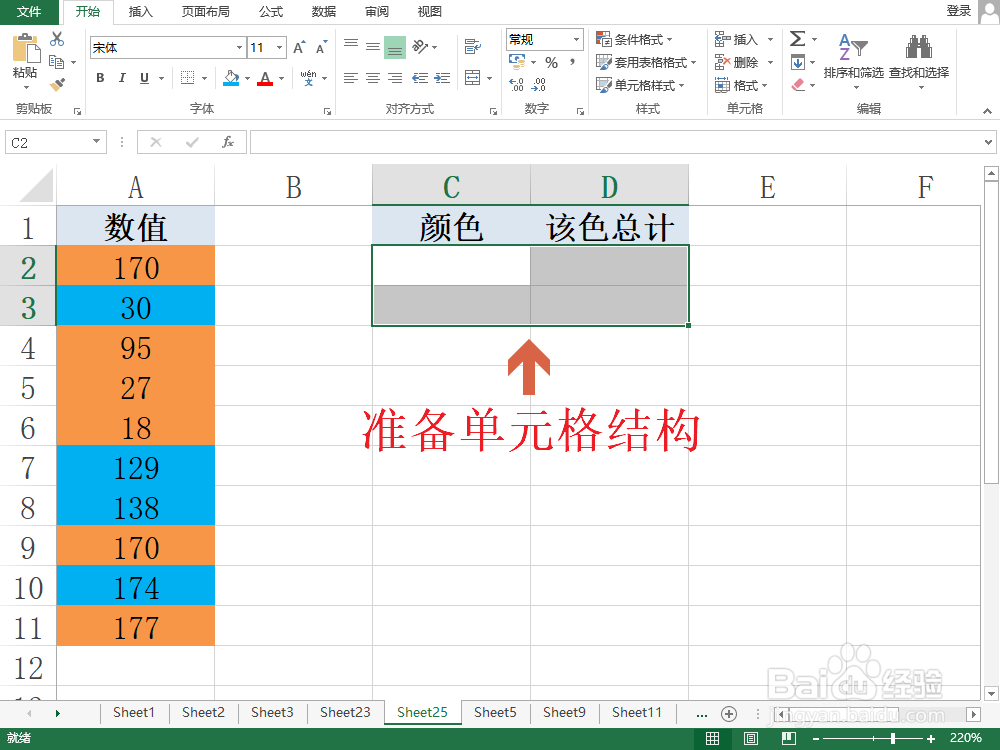
2、输入提取颜色代码的函数公式。①选中B2单元格,“公式”→“定义名称”,打开“新建名称”的对话框;②“名称(N)”输入“颜色”,“引用位置(R)”中输入“=GET.CELL(63,A2)”,注意公式中所有字符全部为英文字符,输入汉语字符会出错;

3、得到提取颜色代码的第一个结果。①“公式”→“用于公式”按钮;②按下回车键Enter即可在B2单元格内得到提取颜色代码的第一个结果。

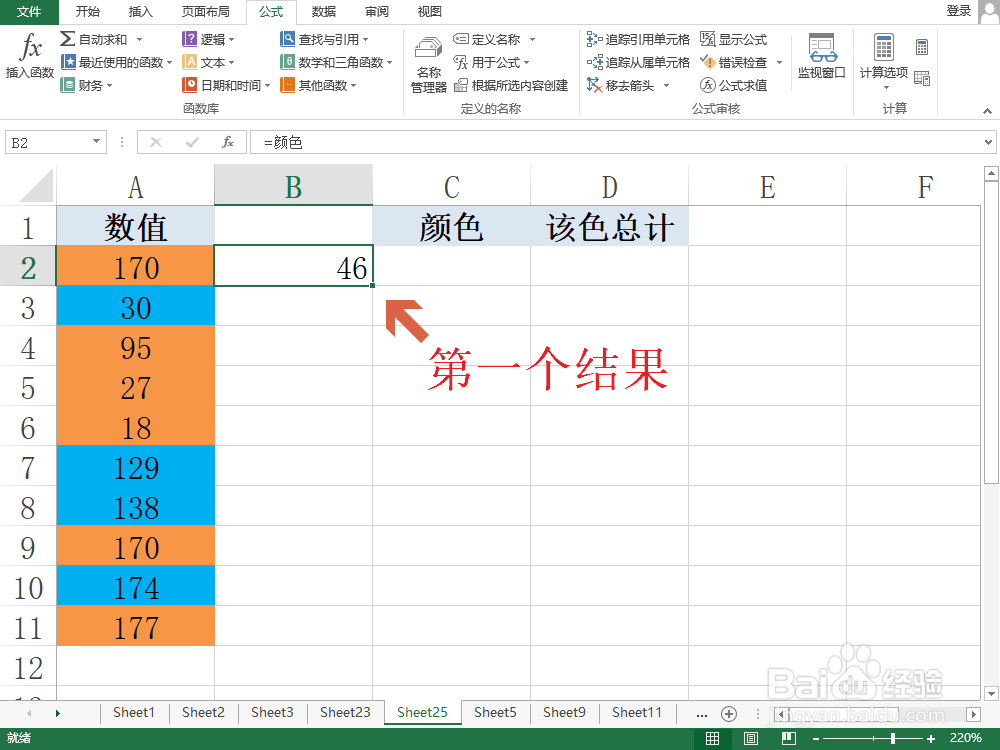
4、拉伸填充计算提取所有记录的颜色代码。点击B2单元格右下角的绿色实心方块,往下拖拽直至B11单元格松开鼠标。

5、填充颜色单元格。将颜色和颜色代码填充至C2和C3两个单元格。
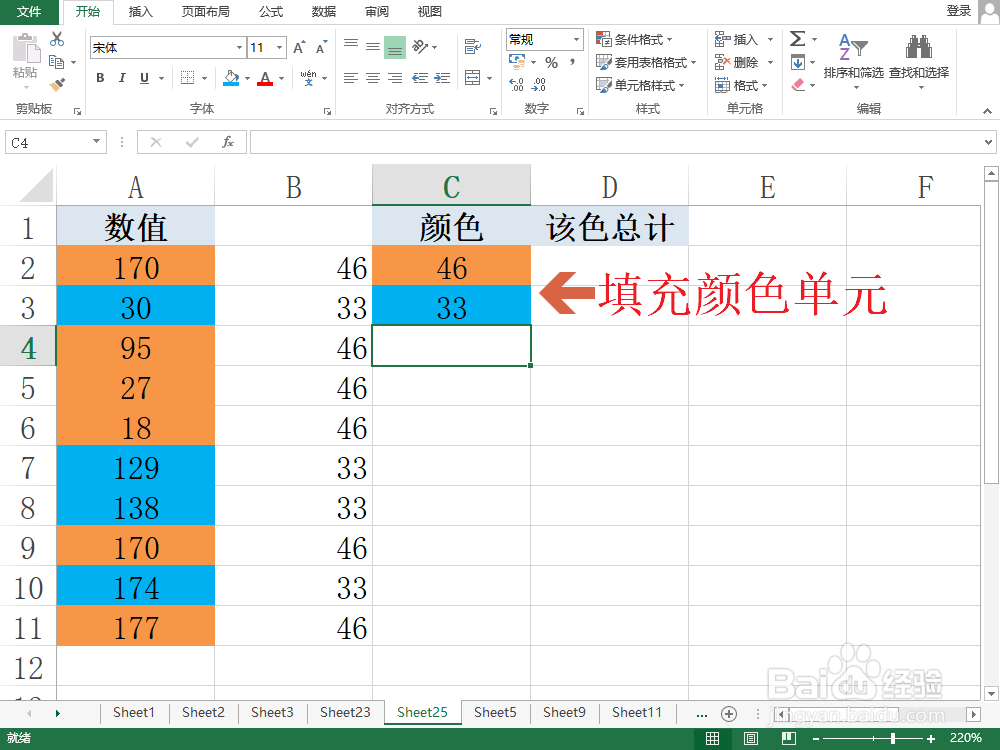
6、输入按照颜色分别求和的函数公式。在D2单元格中输入函数公式“=SUMIF(B:B,C2,A:A)”,按下回车键Enter即可得到第一个按照颜色求和结果。


7、拉伸填充求和结果。点击D2单元格右下角的绿色实心方块,往下拖拽直至D3单元格松开鼠标,即可填充所有按照颜色的求和结果。

8、完成按照颜色分别求和的计算。我们可以在D2:D3中得到按照单元格不同的填充颜色分别求和的结果。更多工作生活问题,参考如下教程:

